Win10系统windows照片查看器在哪里?
时间:2017-04-06 来源:互联网 浏览量:
在Win10系统中,双击打开图片都是使用“照片”应用来打开的,许多用户感觉非常的不适应,还是习惯使用之前win7系统中的【照片查看器】,该怎么打开呢?接下来小编给大家介绍下win10打开“照片查看器”的方法。
步骤:
1、首先“新建”—“文本文档”;
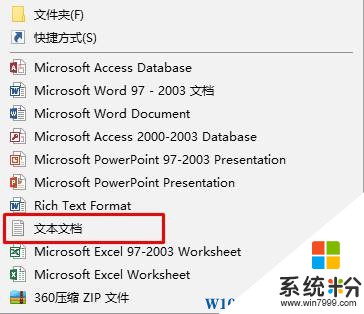
2、将下面代码复制到新建文本文档中:
Windows Registry Editor Version 5.00 ; Change Extension's File Type [HKEY_CURRENT_USER\Software\Classes\.jpg] @="PhotoViewer.FileAssoc.Tiff" ; Change Extension's File Type [HKEY_CURRENT_USER\Software\Classes\.jpeg] @="PhotoViewer.FileAssoc.Tiff" ; Change Extension's File Type [HKEY_CURRENT_USER\Software\Classes\.gif] @="PhotoViewer.FileAssoc.Tiff" ; Change Extension's File Type [HKEY_CURRENT_USER\Software\Classes\.png] @="PhotoViewer.FileAssoc.Tiff" ; Change Extension's File Type [HKEY_CURRENT_USER\Software\Classes\.bmp] @="PhotoViewer.FileAssoc.Tiff" ; Change Extension's File Type [HKEY_CURRENT_USER\Software\Classes\.tiff] @="PhotoViewer.FileAssoc.Tiff" ; Change Extension's File Type [HKEY_CURRENT_USER\Software\Classes\.ico] @="PhotoViewer.FileAssoc.Tiff"
3、选择“文件”—“另存为”,将查看方式修改为【所有文件】,将文件名修改为“恢复照片查看器.reg”点击保存。

4、双击打开【恢复照片查看器.reg】,在弹出的框中点击【是】即可。
怕麻烦的用户可直接下载,下载后解压出来,双击运行即可。【点我下载】
步骤:
1、首先“新建”—“文本文档”;
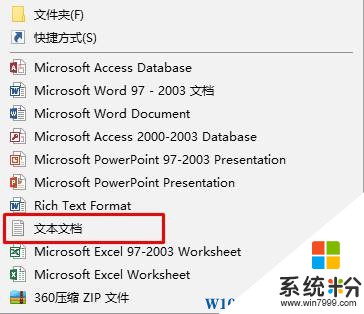
2、将下面代码复制到新建文本文档中:
Windows Registry Editor Version 5.00 ; Change Extension's File Type [HKEY_CURRENT_USER\Software\Classes\.jpg] @="PhotoViewer.FileAssoc.Tiff" ; Change Extension's File Type [HKEY_CURRENT_USER\Software\Classes\.jpeg] @="PhotoViewer.FileAssoc.Tiff" ; Change Extension's File Type [HKEY_CURRENT_USER\Software\Classes\.gif] @="PhotoViewer.FileAssoc.Tiff" ; Change Extension's File Type [HKEY_CURRENT_USER\Software\Classes\.png] @="PhotoViewer.FileAssoc.Tiff" ; Change Extension's File Type [HKEY_CURRENT_USER\Software\Classes\.bmp] @="PhotoViewer.FileAssoc.Tiff" ; Change Extension's File Type [HKEY_CURRENT_USER\Software\Classes\.tiff] @="PhotoViewer.FileAssoc.Tiff" ; Change Extension's File Type [HKEY_CURRENT_USER\Software\Classes\.ico] @="PhotoViewer.FileAssoc.Tiff"
3、选择“文件”—“另存为”,将查看方式修改为【所有文件】,将文件名修改为“恢复照片查看器.reg”点击保存。

4、双击打开【恢复照片查看器.reg】,在弹出的框中点击【是】即可。
怕麻烦的用户可直接下载,下载后解压出来,双击运行即可。【点我下载】
我要分享:
相关教程
- ·win10系统图片查看器怎么设置,win10系统设置照片查看器的方法
- ·Win10完美设置图片默认应用Windows照片查看器
- ·Win10使用Windows照片查看器打开图片的方法
- ·win10怎么设置照片查看器的背景,win10照片查看器背景设置方法
- ·Win10 LTSB 2016没有照片查看器怎么办?Win10 LTSB恢复使用照片查看器方法
- ·Win10正式版Windows照片查看器背景颜色修改方法
- ·文件怎么设置默认打开方式 Win10文件默认打开方式设置方法
- ·笔记本菜单栏怎么设置在底部 怎样把Win10任务栏还原到底部
- ·电脑定时开关机在哪里取消 win10怎么取消定时关机
- ·电脑修复dns Win10 DNS设置错误怎么修复
win10系统教程推荐
- 1 电脑定时开关机在哪里取消 win10怎么取消定时关机
- 2 可以放在电脑桌面的备忘录 win10如何在桌面上放置备忘录
- 3 怎么卸载cad2014 CAD2014清理工具(win10系统)
- 4电脑怎么设置网线连接网络 Win10笔记本电脑有线连接网络设置步骤
- 5电脑桌面无线网络图标不见了 win10 无线网络图标不见了怎么恢复
- 6怎么看到隐藏文件 Win10如何显示隐藏文件
- 7电脑桌面改到d盘,怎么改回c盘 Win10桌面路径修改后怎么恢复到C盘桌面
- 8windows过期不激活会怎么样 win10过期了还能更新吗
- 9windows10中文输入法用不了 Win10打字中文乱码怎么办
- 10windows怎么改壁纸 windows10如何更改桌面壁纸
win10系统热门教程
- 1 怎样设置win10标题栏颜色 设置win10标题栏颜色的方法都有哪些
- 2 变态的人性化!日本Win10冬季豪华限定版发售,什么都是妹子!
- 3 Win10桌面图标全不见了怎么办?一招帮你找回
- 4Win10使用ping命令测试网络连接的方法
- 5Win10怎样和小娜聊天?Win10下使用Caortana语音助手方法
- 6win10 英文版转中文版 win10英文版如何转化为中文版
- 7Win10系统defaultuser0是什么用户?
- 8windows插上耳机没有声音 Win10电脑连接耳机后没有声音怎么办
- 9windows 10专业版在哪里看电量笔记本 Win10怎么查看笔记本电池剩余电量
- 10电脑字体大小怎样调节 WIN10电脑系统如何调整文件夹中字体大小
最新win10教程
- 1 文件怎么设置默认打开方式 Win10文件默认打开方式设置方法
- 2 笔记本菜单栏怎么设置在底部 怎样把Win10任务栏还原到底部
- 3 电脑定时开关机在哪里取消 win10怎么取消定时关机
- 4电脑修复dns Win10 DNS设置错误怎么修复
- 5电脑上隐藏的qq图标怎么出来 Win10任务栏qq图标消失怎么办
- 6win10系统在哪里看 win10系统如何查看电脑配置
- 7电脑输入法打出来的字是繁体字 Windows10输入法变成了繁体怎么转换为简体
- 8怎么打开电脑驱动器 WIN10电脑如何升级驱动程序
- 9笔记本电脑怎么看电池损耗 win10如何查看笔记本电池磨损情况
- 10无线耳机可以连接电脑的吗 电脑win10无线蓝牙耳机连接教程
